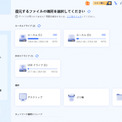
ファイルを転送する際、ファイルが大きすぎて転送できないので、圧縮することが多いです。様々な圧縮ツールの中でも、汎用性に優れているZipファイルはユーザーに広く愛用されています。
zipファイルは複数のファイルやフォルダを1つのファイルにまとめるため、広く使用されています。しかし、時々zipファイルの解凍に問題が発生することがあります。本記事では、一般的な問題とその対処法を解説します。
Tenorshare社が提供しているデータ復元ソフト「Tenorshare 4DDiG」最新バージョンは10月23日(月)発表されました。消えたzipファイルを復元したいなら、Tenorshare 4DDiGを使用すれば、一瞬間に復元できます。
Tenorshare 4DDiGを無料体験:https://x.gd/JkIPy
Tenorshare 4DDiGをすぐゲット:https://x.gd/ojp1H
★期間限定のイベントの実施期間で、30%オフでTenorshare 4DDiGを購入できます!
改善点:圧縮ファイルの復元に対応
パート1.Zipファイルが解凍できない原因
パート2.圧縮したファイルを解凍できない場合の対処法
パート3.Zipファイルの利点と欠点
パート4.削除したZIPファイルを復元
パート1.Zipファイルが解凍できない原因
以下、ZIPファイルが解凍できない主要な原因について詳しく説明いたします。
●標準機能がZIPファイルに対応していない
●ZIPファイルが壊れている
●ZIPファイルのサイズが大きすぎる
●ZIPファイルを開くソフトウェアが設定されていない
●セキュリティソフトにブロックされている
パート2.圧縮したファイルを解凍できない場合の対処法
対処1.解凍ソフトウェアが正しくインストール
解凍ソフトはZIPなどの圧縮ファイルを解凍には必要です。
一般的な解凍ソフトウェア(例: WinRAR、7-Zip、The Unarchiver)をインストールしてください。
zipファイルを右クリックし、「開く方法」または「プログラムの選択」から適切な解凍ソフトウェアを選択して開いてみてください。
対処2: ZIPファイルを再度ダウンロードする
ダウンロード済みのZIPファイルは破損した場合もあるので、ZIPファイルを再度ダウンロードすると、正常に解凍できるかもしれません。
ダウンロード元のウェブサイトや提供元に問い合わせて、ファイルの再アップロードを依頼してください。
パート3.Zipファイルの利点と欠点
Zipファイルは、複数のファイルやフォルダを1つの圧縮されたファイルにまとめるための一般的なファイル形式です。以下に、Zipファイルの利点と欠点を示します。
◆利点:
1)ファイルサイズの圧縮: Zipファイルは、複数のファイルを圧縮して1つのファイルにまとめるため、ファイルサイズを効果的に縮小することができます。これにより、ディスクスペースを節約することができます。
2)フォルダ構造の保持: Zipファイルは、複数のファイルとフォルダを含むことができます。これにより、関連するファイルをまとめて整理し、フォルダ構造を保持することができます。
3)ファイルの保護: Zipファイルには、オプションでパスワードを設定することができます。パスワードを設定することで、ファイルの内容を不正アクセスから保護することができます。
◆欠点:
1)解凍に時間がかかる: Zipファイルは圧縮されているため、解凍する際に時間がかかることがあります。特に、ファイルサイズが大きく、圧縮率が高い場合は、解凍に時間がかかる可能性があります。
2)一部のファイル形式での効果が限定的: 一部のファイル形式(例: 既に圧縮されたファイルやメディアファイル)は、さらに圧縮することでほとんど効果が得られません。そのため、ファイルの種類によっては、Zipファイルを使用することでほとんどファイルサイズを節約できない場合があります。
3)データの損失リスク: Zipファイルは圧縮された形式で保存されるため、ファイルが破損した場合、解凍時にデータの一部または全部が損失する可能性があります。特に、圧縮率が高い場合は、データの損失リスクが増加します。
4)バージョンの互換性: Zipファイルの圧縮および解凍機能は、一般的に広くサポートされていますが、一部の古いソフトウェアやデバイスでは互換性の問題が発生することる場合があります。特に、最新の圧縮アルゴリズムを使用して作成されたZipファイルは、古いソフトウェアやデバイスで正しく解凍できない可能性があります。
パート4.削除したZIPファイルを復元
ZIPファイルを解凍しようとしている時に、ファイルが消えてしまった場合はどうすればいいのでしょうか。
ほとんどのファイル形式に対応しているため、もちろんZIPファイルを復元させることもできます。ZIPファイルには大切なデータが入っている場合も多いので、Tenorshare 4DDiG をインストールして大事なファイルが消えてしまった場合に備えましょう。
STEP1. スキャン対象の選択
4DDIGデータ復元ソフトをインストール、起動します。プログラムが起動後の画面で、復元したいデータが存在するドライブやパーティションを選択して、スキャンします。
Tenorshare 4DDiGを無料体験:https://x.gd/JkIPy
Tenorshare 4DDiGをすぐゲット:https://x.gd/ojp1H
STEP2.ファイルのプレビュー
削除されたファイルを全てスキャンするのには時間がかかります。スキャン結果が出ましたら、詳細をプレビューするためにお探しのファイルタイプをクリックすることができるようになります。
STEP3. 復元場所の選択
復元したファイルの保存場所を選択します。 なお、元の場所に直接データを復元するのはおすすめしません。異なる場所、例えば外部ドライブにデータを保存することを検討してください。「復元」をクリックして、復元作業が開始します。
さいごに
ここまでZIPファイルが解凍できない時の原因や対処法、利点欠点をまとめて解説しました。
せっかくダウンロードしたZIPファイルが解凍できないとショックは大きいですが慌てることはありません。ここで説明した対処法を参考にして冷静に解凍しましょう。
解凍できないZIPを解凍しようとしている時に消えた時は Tenorshare 4DDiG で復元させて大事なファイルを守りましょう。
Tenorshare 4DDiGを無料体験:https://x.gd/JkIPy
Tenorshare 4DDiGをすぐゲット:https://x.gd/ojp1H
関連記事:
ZIPファイルが解凍できない時の原因と解消法:https://x.gd/vu8HV
なぜMacでzipファイルが解凍できない・開けない?その原因と対策を解説:https://x.gd/woFWh
Windows11でRARファイルを解凍する方法・解凍できないときの対策:https://x.gd/xlHgX
【Tenorshare 4DDiGについて】
Tenorshare 4DDiGはデータ管理の専門家です。データ復旧、パソコン起動、パーティション管理などのソフトウェアを提供しております。データを復元する以外にも、パーティション管理、クラッシュしたコンピューターからデータを救出する、動画修復等の機能も搭載しています。
公式HP:https://4ddig.tenorshare.com/jp/
Twitter: https://twitter.com/4ddigjp
YouTube: https://www.youtube.com/channel/UC5G9VIvb5VvnPhijjHAOqew/
【本件に関する報道関係者からのお問合せ先】
株式会社Tenorshare 広報担当:Lainey
メールアドレス:cooperation@tenorshare.com
配信元企業:Tenorshare Co., Ltd.
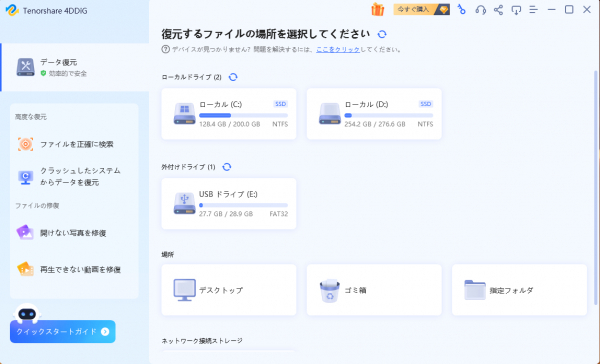



コメント